Getnet es una solución de cobros desarrollada por Santander, que te permite ofrecer pagos con tarjetas de crédito, débito y prepagas en tu tienda online. Además, presencialmente permite pagos con QR y con billeteras virtuales.
Con esta aplicación podés configurar el plazo de acreditación de tu dinero, ya sea en tu cuenta bancaria o billetera virtual. También podés ofrecer cuotas con y sin interés.
Warning
Getnet está actualizando las cuotas con y sin interés que configures para que se vean reflejadas en el detalle de los medios de pago de tu tienda una vez por día. Esto impacta solo días hábiles momentáneamente.
Además, Getnet cada mes tiene diferentes promociones para tus clientes que pueden ayudarte a impulsar las ventas en tu tienda.
En este tutorial te contamos cómo instalar Getnet en tu Tiendanube para cobrar tus ventas.
¡Vamos a los pasos!
1. Para usar Getnet en tu Tiendanube, primero debés tener una cuenta en su plataforma.
Si aún no tenés una cuenta de Getnet, podés crearla desde este enlace cargando los datos solicitados.
Success
Si ya usás Getnet, por ejemplo, en tu local físico y, por lo tanto, tenés una cuenta, debés usar los datos (email y contraseña) de esa cuenta ya creada para instalar la aplicación en tu tienda.
2. Ingresar a la página de Tiendanube Aplicaciones para instalar la aplicación.
Podés acceder desde este link: Getnet - Tiendanube Aplicaciones.
3. Una vez ahí, hacer clic en "Instalar aplicación".

4. Se abrirá automáticamente el administrador de tu tienda para que puedas aceptar los permisos de la aplicación haciendo clic en "Aceptar y empezar a usar".
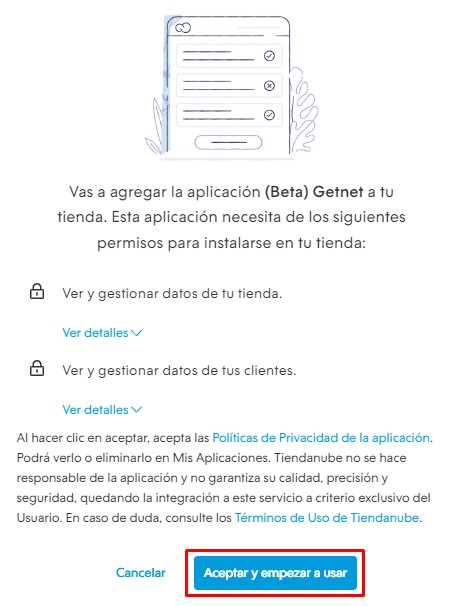
5. Así, te va a dirigir a la página de Getnet, donde debés escribir los datos de acceso a tu cuenta para ingresar.
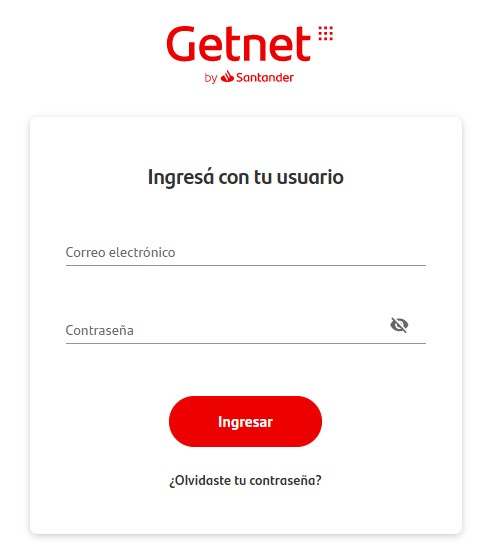
6. En las siguientes pantallas, vas a ver la información a completar para cargar tu CBU/CVU y realizar la validación biométrica que requiere la aplicación.
Finalizado ese proceso, ya vas a tener Getnet instalado en tu Tiendanube.
7. Por último, debés ingresar a "Configuración > Medios de pago" en tu administrador de Tiendanube. En el botón "Configuraciones avanzadas" en la parte superior de la pantalla, seleccionar Getnet para las opciones de pago que quieras. Así va a poder ofrecerse en tu tienda.

Success
Si no ves el botón "Configuraciones avanzadas" en esa sección de tu administrador, podés escribirnos para que nuestro equipo de soporte pueda ayudarte con la configuración necesaria.
¡Listo!
Ya podés usar Getnet para cobrar por tus ventas.
Info
Si tenés dudas sobre el funcionamiento de la aplicación, podés ingresar al Centro de Ayuda de Getnet.
Además, podés obtener más información sobre Getnet y las promociones de cuotas vigentes en esta página.



























